Всем привет! Сегодня я расскажу вам, как вернуть панель инструментов в Фотошопе, если она вдруг пропала. Эта та панель, на которой находятся все основные инструменты программы. Возможно, вы попали на эту статью, потому что открыли приложение, но не обнаружили этот полезный блок. Я постараюсь описать все возможные способы решить эту проблему. В случае возникновения дополнительных казусов – срочно пишите в комментариях.
Возврат панели
Давайте посмотрим, как открыть панель инструментов в Фотошопе так, чтобы она всегда там оставалась. Смотрите, программа разделена на несколько частей. Первая часть – это окошко программы с верхней панелью. Далее идет лист, на котором вы работаете, и дополнительные окна. Чтобы включить или отключить какое-то окошко, нам нужно открыть контекстное меню раздела «Окно» – найдите его в самом верху.
После этого, почти в самом низу установите галочку рядом с надписью «Инструменты», нажав по ней левой кнопкой мыши. После этого панель должна вернуться на место. Если этого не произошло, читаем следующую главу, где мы постараемся решить эту проблему.
Что делать, если панель не возвращается?
Итак, вы выполнили все шаги в предыдущей главе, но панель инструментов в Фотошопе, которая находится слева, не возвращается и куда-то пропала. Давайте попробуем её вернуть. Скорее всего, есть какие-то проблемы с самой программой. Возможно, она просто зависла. Попробуйте её просто закрыть, нажав по кнопке со значком крестика в правом верхнем углу экрана.
После этого повторно попробуйте запустить редактор. Если программа зависла и не отвечает, откройте «Диспетчер задач», нажав правой кнопкой по меню «Пуск».
На вкладке «Процессы» найдите программу Adobe Photoshop, кликните по ней правой кнопкой мыши и выберите команду «Снять задачу».
После этого я бы на вашем месте дополнительно перезагрузил операционную систему. Далее снова пробуем запустить графический редактор и проделываем действия из прошлой главы. Если вам не удается вернуть панель инструментов в Фотошопе, то вам придется удалить программу и установить её повторно.
Читаем – как полностью удалить программу.
Если вы используете какую-то сборку приложения, то попробуйте найти другой пак. Есть вероятность, что данная сборка изначально поломана. Дополнительно советую почитать еще две инструкции:
Если проблема не решилась – подробно опишите свою ситуацию в комментариях и портал WiFiGiD вам поможет. Обязательно укажите, что вы уже сделали ранее. Всем добра и берегите себя!


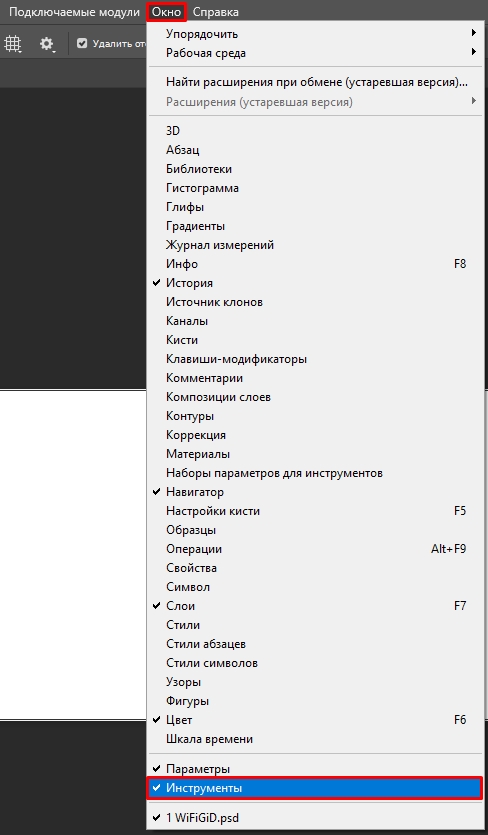
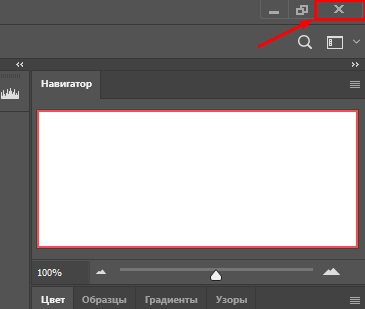
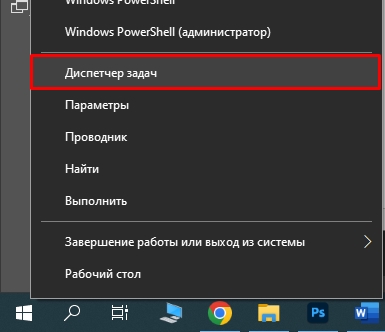
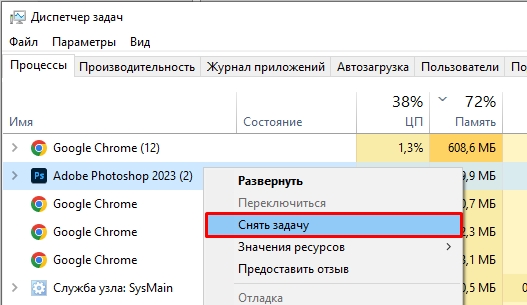




Спасибо друг просто спас
А то я думал, куда она пропала. А оказывается она просто включается и выключается.
Ура, я включила эту штуку. Спасибо вам огромнешейее.